Нажмите на иконку поиска файла. В открывшемся окне проводника выберите файл плейлиста и нажмите кнопку «OK». В поле «ресурс» введите адрес сайта, который предоставляет доступ к IPTV-сервису в формате http(s)://someiptv.com
*Адрес сайта указывается в ссылке на тот или иной канал телевидения в теле файла плейлиста. Чтобы посмотреть эту ссылку, откройте файл плейлиста в любом текстовом редакторе, например «Блокнот» в OS Windows. В поле «название» введите название плейлиста, которое будет отображаться в списке ваших плейлистов (например, «моё_кино-02»). Если в вашем плейлисте каналы разбиты на группы, система сохранит ваш плейлист с учётом указанных групп. Если группы не указаны, все ваши каналы будут помещены в общую группу «unsigned». После загрузки и сохранения плейлиста вы сможете добавлять группы каналов, сортировать каналы внутри группы, перемещать каналы между группами.
Также, при импорте плейлиста, автоматически создаётся группа каналов «скрытые», куда вы сможете поместить каналы, которые не будут отображаться в плеере. Вы всегда сможете восстановить «скрытые» каналы для показа в плеере переместив «скрытый» канал в любую другую группу.
Как пользоваться OTTPLAYER на Samsung Tizen
 При импорте плейлиста в наш сервис все каналы для удобства разбиваются на группы. Если в вашем исходном файле плейлиста каналы уже были отсортированы по группам, группы будут сохранены под именами, указанными в исходном файле. Если каналы не были отсортированными, все каналы сохраняются в группе «unsigned». Дополнительно, автоматически будет создана пустая группа «скрытые», куда вы можете переместить каналы, которые не будут показаны в списке каналов на вашем устройстве.
При импорте плейлиста в наш сервис все каналы для удобства разбиваются на группы. Если в вашем исходном файле плейлиста каналы уже были отсортированы по группам, группы будут сохранены под именами, указанными в исходном файле. Если каналы не были отсортированными, все каналы сохраняются в группе «unsigned». Дополнительно, автоматически будет создана пустая группа «скрытые», куда вы можете переместить каналы, которые не будут показаны в списке каналов на вашем устройстве. 
 Для создания новой группы каналов нажмите на ссылку «новая группа» и в открывшемся окне укажите название группы.
Для создания новой группы каналов нажмите на ссылку «новая группа» и в открывшемся окне укажите название группы.
 Для сортировки каналов внутри группы просто переместите канал в необходимую вам позицию.
Для сортировки каналов внутри группы просто переместите канал в необходимую вам позицию.
Как настроить ОТТ на SmartTV
 Для перемещения канала в другую группу каналов перейдите на страницу редактирования канала, нажав на ссылку в виде «шестерёнки» возле названия канала.
Для перемещения канала в другую группу каналов перейдите на страницу редактирования канала, нажав на ссылку в виде «шестерёнки» возле названия канала. 
 На странице настройки канала нажмите кнопку «группа». В появившемся списке групп выберите необходимую группу
На странице настройки канала нажмите кнопку «группа». В появившемся списке групп выберите необходимую группу

 Переход со страницы общего списка ваших плейлистов.
Переход со страницы общего списка ваших плейлистов.  Переход со страницы настроек плейлиста. На странице настроек канала доступны следующие возможности:
Переход со страницы настроек плейлиста. На странице настроек канала доступны следующие возможности: 
 Для подтверждения определения канала нажмите переключатель возле логотипа канала и подтвердите, нажав кнопку «сохранить». При ошибочном определении канала системой можно привязать логотип и EPG в «ручном» режиме.
Для подтверждения определения канала нажмите переключатель возле логотипа канала и подтвердите, нажав кнопку «сохранить». При ошибочном определении канала системой можно привязать логотип и EPG в «ручном» режиме. 
 Для этого нажмите кнопку «иконка канала и программа передач». В появившемся списке нажмите на соответствующий логотип канала.
Для этого нажмите кнопку «иконка канала и программа передач». В появившемся списке нажмите на соответствующий логотип канала. 
 Если вы испытываете трудности в поиске канала в библиотеке, переключите вывод каналов в алфавитном порядке.
Если вы испытываете трудности в поиске канала в библиотеке, переключите вывод каналов в алфавитном порядке. Для автоматического обновления плейлиста необходимо на странице настройки плейлиста включить автообновление и указать ссылку на автоматическое скачивание плейлиста.
Для автоматического обновления плейлиста необходимо на странице настройки плейлиста включить автообновление и указать ссылку на автоматическое скачивание плейлиста.Внимание! Файл должен быть доступен для скачивания без авторизации ! Другими словами, если вставить ссылку на скачивание файла в адресную строку браузера и нажать Enter, должно начаться скачивание файла плейлиста. Если вам предложат авторизоваться на открывшейся странице (ввести логин-пароль), такой плейлист автоматически обновляться не будет.
Также можно указать периодичность проверки обновлений (по умолчанию — раз в день). Система будет анализировать изменения на вашем сайте-источнике и, в случае появления новых каналов или удаления нерабочих каналов, в случае изменения ссылок внутри плейлиста, автоматически будет сохранять эти изменения.
Смарт ТВ либо Connected TV является технологией, объединяющей различные сервисы интерактивного типа с возможностями интернета в телевизорах современного образца, а ещё в ресиверах цифрового ТВ и в симбиозе цифрового характера, осуществляемого между ТВ (Самсунг, LG) и ПК. Данная система раньше называлась «Connected TV».
Разобраться с процедурой настройки нетрудно, однако на первый взгляд всё может показаться сложным и запутанным: прохождение регистрации на 2-х сайтах, связывание плейлиста и аккаунта, инсталляция приложения Отт Плеер на систему Смарт ТВ. После реализации всех вышеперечисленных действий пользователь получает очень широкие возможности по просмотру цифрового ТВ. Например, любой канал (примерно 100 в общем количестве) может быть просмотрен в любом месте и на любом устройстве, подключенном к интернету (портативные мобильные гаджеты под управлением iOS или Android, ноутбуки на ОС Виндоус 10).
Если у вас есть жидкокристаллический телевизор с функционалом типа Смарт (Samsung Smart TV или LG), то материал, представленный ниже, будет вам особенно полезен.
Как проводить настройку параметров OttPlayer
- В поле ресурс необходимо указать адрес сайта, который предоставляет вам услуги IP-TV.
- Нажимайте на «Меню» (надпись располагается в самом верху слева). Находите раздел регистрация и кликайте по нему. Регистрационная процедура осуществляется точно так же, как на любом другом вебсайте.
- Переходим в пункт Плейлист.
- Ставим 2 галочки напротив самой первой надписи в списке и напротив сервера FR2, а потом запускаем процедуру генерирования.
- Появляется прямая веб-ссылка. Копируем её в буфер, а потом сохраняем в разделе «Заметки».
- Осуществляем регистрационный процесс на официальном вебсайте.
- Проводим регистрацию на вебсайте . Посещаем страницу, используя собственный аккаунт. Жмём на изображение собственной учётной записи и осуществляем выбор пункта “Плейлисты”.
- Дальше придётся воспользоваться ссылкой с другого web-сайта. Вносим адрес в соответствующее поле.
- Присваиваем название 1-му плейлисту и отправляем его, нажав на соответствующую кнопку.
- Осуществляем запуск приложения Отт Плеер на своём телевизоре (Samsung, LG) либо мобильном устройстве и наслаждаемся огромным списком отличных ТВ-каналов.
Дополнительные возможности сервиса
Любой из ТВ-каналов может быть внесён в список Избранных, закрыт паролем либо выведен на ТВ-экран (Samsung Smart или LG) с помощью Air Play.
Обладатели жидкокристаллических телевизоров, на которых имеется функция Смарт ТВ (Philips, Самсунг или LG), могут посетить портал ottplayer.es (сервис по настройке Ott Player для Smart TV), где находится множество материалов, помогающих проводить настройку функционала на ТВ разных производителей, чтобы бесплатным образом осуществлять приём каналов IPTV.
Когда произойдёт установка плеера на персональный компьютер либо телевизор, придётся ввести данные своей учётной записи на вебсайте Отт Плеер. Далее находите необходимый плейлист, после чего можете просматривать весь интересующий вас контент.
IPTV – это отличная альтернатива для телевидения. Это «Интернет-ТВ», для которого не требуется телевизор, т.к. каналы можно смотреть прямо на компьютере или ноутбуке. Но чтобы не запутаться во всем многообразии, стоит скачать OttPlayer. Это бесплатная программа, которая позволит структурировать все ваши любимые каналы. Вы сможете создать единый плейлист или несколько разных плейлистов, в которых будут собрано все необходимое. Это не только удобный инструмент для структурирования, но и отличный онлайн-проигрыватель, который значительно превосходит даже .
OttPlayer – инструмент для просмотра IPTV
- Устанавливаете дистрибутив с этой страницы;
- Регистрируетесь в программе;
- Импортируете свои плейлисты;

Сформировав плейлист для себя, вы сможете отсортировать его по отдельным группам. Например, детские каналы, спортивные и так далее. Все это доступно на русском языке, несмотря на то, что утилита испанская. Она поддерживается m3u8 плейлисты, которые также есть уже в готовом виде сети. Такие m3u8 файлы не открываются с помощью , хотя и содержат зашифрованную информацию, для них обязательно нужен IPTV плеер, которым является и ОттПлеер.
OTTPlayer — это очень популярное приложение, присутствующее на Смарт ТВ от разных производителей. Возможно это не самое удобное приложение для просмотра онлайн ТВ, зато оно официально представлено в магазинах приложений различных производителей умных телевизоров. Установить OTTPlayer можно и на Samsung Smart TV с операционными системами Tizen или Linux.
На «помойке» множество различных плейлистов: torrent-tv, allfon, acestream.net, ACESearch (но с этим я ещё не успел разобраться, поскольку ТВ практически не смотрю).
После нахождения ссылок на Ace Stream трансляции можно отредактировать файл с плейлистом, чтобы он включал нужные вам потоки acestream:// . Но конечно неопытный пользователь на этом этапе может наделать ошибок, если будет делать это при помощи текстового редактора. Прелесть сайта OTTPlayer заключается в том, что вы можете редактировать плейлисты прямо на сайте. Можете добавить или удалить каналы, добавить логотипы каналов.
Что касается самого вещания ТВ каналов при помощи Ace Stream, то оно работает после настройки просто замечательно. Каналы переключаются довольно быстро, что меня очень сильно удивило. Кроме того, OTTPlayer позволяет посмотреть ТВ программу для канала, изменить звуковую дорожку (а многие каналы вещаются и с русской, и с с английской звуковой дорожкой). Не понравилась только картинка на футбольных каналах, потому что вещание идёт с низким битрейтом.
В целом решение очень хорошее. Оно на голову превосходит онлайн ТВ от peers.tv , SPB TV и многих других. Жаль, что правообладатели являются противниками распространения пирингового телевидения, хотя его вещание обеспечивается при помощи множества пользователей, а зарабатывают каналы и на рекламе.
Конечно большим минусом может являться сложность при настройке. Но поскольку альтернатив aceproxy довольно много (Torrent Stream Controller, Home Media Server, aRemoteFork и Forkplayer, . ), то вполне возможно получить и более простые способы просмотра Ace Stream вещания ТВ каналов на Смарт ТВ. В том числе можно приобрести Android Смарт ТВ приставку для телевизора и довольно просто установить
Смарт ТВ – это уже не технология будущего. Это то, что может быть в доме каждого. Рассматриваемый сервис объединяет все интерактивные приложения, установленные на умном телевизоре в единую систему. Это симбиоз, который работает во благо пользователя. Здесь есть интернет, различные интересные приложения, делающие обычный телевизор чем-то гораздо более продвинутым.
Конечно, чтобы все это работало, как единый организм приходится регулярно следить за состоянием системы, проводить обновления и не только.
Получите более 200 каналов IPTV в Full HD качестве от 4,5$ в месяц. В том числе спортивные 50fps и клубничка. Подключайтесь! https://www.ottclub.cc
- Пользователь проходит регистрацию на двух сайтах;
- Дальше следует провести связку аккаунта и плейлиста;
- И последний этап – инсталляция приложения OTT Player на Smart TV.
В инструкции говорится, что после этого у пользователя открываются практически неограниченные возможности для просмотра ТВ и не только. Так ли это рассмотрим ниже.
Что такое ОТТ
Рассматриваемая технология является чем-то новым, необычным, поскольку благодаря ей можно доставить тв-контент, имея только интернет, не пользуясь услугами спутникового телевидения. Это очень удобно и уж точно лучше, чем в случае с покупкой кучи оборудования и других аксессуаров, ещё и с ежемесячным платежом за оказанные услуги. А в результате пользователь получает несколько десятков каналов, скажем прямо, не слишком высокого качества.

Тут уже дела совершенно другие, потому что нередко списки каналов вообще бесплатны, хотя, естественно, есть и платные, но цена за их вещание смехотворна. А все что нужно чтобы раскодировать сигнал – это OTTPlayer. В общем, альтернатива стандартного кабельного или спутникового ТВ получилась занятной. Вот несколько преимуществ ОТТ:
- Одним из главных преимуществ, которым наделен этот плеер, считается возможность доставить контент на любое воспроизводящее устройство. Точнее, это может быть телевизор Sony, хотя контент с таким же успехом сможет проигрываться на Филипсе. Но мы подразумевали немного не то, ведь контент может воспроизводиться на смартфоне, компьютере или планшете, нужно только поставить плеер и иметь стабильный доступ ко Всемирной паутине;
- Возможность шифровать видеоконтент в разных форматах, чтобы посмотреть его на разных конечных устройствах;
- Возможность записи сигнала на различных устройствах;
- Благодаря OTTPlayer можно посмотреть ТВ как в режиме реального времени, так и в записи, позволяющей перематывать картинку вперед или назад, как при просмотре фильма на компьютере.
Это далеко не все преимущества рассматриваемой технологии перед другими, более привычными аналогами, но именно о них спрашивают, когда думают подключать контент. Хотя не стоит забывать о простой схеме подключения, что тоже довольно интересно для пользователя.
 Как установить OTT Player на Philips Smart TV
Как установить OTT Player на Philips Smart TV
Следующие шаги подойдут, если вы хотите подключить данную технологию к телевизорам Филипс, Sony, Самсунг и устройствам других торговых марок. Чтобы все это заработало, как вы уже поняли, нужно не просто найти, но скачать и установить OTTPlayer. Сделать это можно на маркете приложений, который есть в распоряжении каждого умного устройства. Например, для Samsung – это Samsung Apps, и так далее. Дальнейшая инструкция выглядит следующим образом:
- Запустите виджет OTTPlayer на телевизоре Cони, или любом другом;
- После запуска покажется окно программы, где в правом верхнем углу будет кнопочка с надписью «Настройки» или «Options», в зависимости от того какая именно версию плеера была скачана;
- Служба поддержки отправила данные, и их нужно ввести в полях «Login» и «Password». После этого на пульте от телевизора Sony надо нажать на клавишу «Return» чтобы настройки сохранились;
- Задайте устройству имя, причем какое не имеет значения;
- Служба поддержки добавит плейлист, но им пока нельзя пользоваться. Нужно нажать «Обновления для применения настроек». Сделав все правильно, вам добавят этот плейлист и откроют к нему доступ.

Дальше работа ведется уже с самим плейлистом, причем там все интуитивно понятно. Например, каналы можно чередовать, упорядочивать по номеру или исходя из ваших предпочтений и не только. Форматируйте список, сколько душе будет угодно, меняйте настройки и проводите массу других операций. Здесь это делать очень просто и легко.
Что касается отображения списка в меню ТВ, то это тоже можно отрегулировать в зависимости от личных предпочтений, наличия желания и меню телевизора. Рассматриваемый плеер открывает множество возможностей для телевизоров различных торговых марок.
Как настроить OTTPlayer на телевизорах Sony
Для того чтобы телевидение ОТТ ТВ работало на нормальном уровне, нужно провести ряд настроек. Они довольно простые потому обычному пользователю не составит труда с ними разобраться, особенно если у пользователя жидкокристаллический телевизор с функционалом типа Смарт.

Итак, настройка параметров OTTPlayer проводится следующим образом:
- Откройте окно и увидите поле «Ресурс». Туда нужно ввести название сайта, который и предоставляет вам услугу ОТТ ТВ или IP-TV;
- Далее надо нажать «Меню». Эта кнопка расположена в верхнем левом углу;
- В меню найдите раздел с регистрацией, и кликните на него. Процедура простая и проходит по стандартному сценарию, так что не думаем, что с ней могут возникнуть какие-то проблемы;
- Дальнейший список дел подразумевает переход в пункт обозначающий «Плейлист»;
- Напротив самой первой записи и сервера FR2 нужно поставить галочки и запустить процедуру генерирования;
- Настройка продолжится после того как появится прямая веб-ссылка, которую нужно скопировать в буфер и сохранить в «Заметках»;
- Переходим на официальный сайт ottplayer.es и регистрируемся там;
- Зайдите на страницу используя уже личный аккаунт, нажмите на иконку учетной записи и выберите «Плейлисты»;
- Плеер начнет работать после того, как вы пройдете регистрацию на другом ресурсе, так что в соответствующее поле внесите данные «провайдера» услугами которого будете пользоваться.
Прежде чем запустить приложение, листам нужно присвоить имя. Когда это будет сделано, можно попробовать запустить приложение на своем телевизоре.
Источник: erfa.ru
Ott player официальный. Где скачать и как установить OTTplayer для Samsung Smart TV
OTTPlayer — это очень популярное приложение, присутствующее на Смарт ТВ от разных производителей. Возможно это не самое удобное приложение для просмотра онлайн ТВ, зато оно официально представлено в магазинах приложений различных производителей умных телевизоров. Установить OTTPlayer можно и на Samsung Smart TV с операционными системами Tizen или Linux.
На «помойке» множество различных плейлистов: torrent-tv, allfon, acestream.net, ACESearch (но с этим я ещё не успел разобраться, поскольку ТВ практически не смотрю).
После нахождения ссылок на Ace Stream трансляции можно отредактировать файл с плейлистом, чтобы он включал нужные вам потоки acestream:// . Но конечно неопытный пользователь на этом этапе может наделать ошибок, если будет делать это при помощи текстового редактора. Прелесть сайта OTTPlayer заключается в том, что вы можете редактировать плейлисты прямо на сайте. Можете добавить или удалить каналы, добавить логотипы каналов.
Что касается самого вещания ТВ каналов при помощи Ace Stream, то оно работает после настройки просто замечательно. Каналы переключаются довольно быстро, что меня очень сильно удивило. Кроме того, OTTPlayer позволяет посмотреть ТВ программу для канала, изменить звуковую дорожку (а многие каналы вещаются и с русской, и с с английской звуковой дорожкой). Не понравилась только картинка на футбольных каналах, потому что вещание идёт с низким битрейтом.
В целом решение очень хорошее. Оно на голову превосходит онлайн ТВ от peers.tv , SPB TV и многих других. Жаль, что правообладатели являются противниками распространения пирингового телевидения, хотя его вещание обеспечивается при помощи множества пользователей, а зарабатывают каналы и на рекламе.
Конечно большим минусом может являться сложность при настройке. Но поскольку альтернатив aceproxy довольно много (Torrent Stream Controller, Home Media Server, aRemoteFork и Forkplayer, . ), то вполне возможно получить и более простые способы просмотра Ace Stream вещания ТВ каналов на Смарт ТВ. В том числе можно приобрести Android Смарт ТВ приставку для телевизора и довольно просто установить
Нажмите на иконку поиска файла. В открывшемся окне проводника выберите файл плейлиста и нажмите кнопку «OK».
В поле «ресурс» введите адрес сайта, который предоставляет доступ к IPTV-сервису в формате http(s)://someiptv.com
*Адрес сайта указывается в ссылке на тот или иной канал телевидения в теле файла плейлиста. Чтобы посмотреть эту ссылку, откройте файл плейлиста в любом текстовом редакторе, например «Блокнот» в OS Windows.
В поле «название» введите название плейлиста, которое будет отображаться в списке ваших плейлистов (например, «моё_кино-02»).
Если в вашем плейлисте каналы разбиты на группы, система сохранит ваш плейлист с учётом указанных групп. Если группы не указаны, все ваши каналы будут помещены в общую группу «unsigned». После загрузки и сохранения плейлиста вы сможете добавлять группы каналов, сортировать каналы внутри группы, перемещать каналы между группами.
Также, при импорте плейлиста, автоматически создаётся группа каналов «скрытые», куда вы сможете поместить каналы, которые не будут отображаться в плеере. Вы всегда сможете восстановить «скрытые» каналы для показа в плеере переместив «скрытый» канал в любую другую группу.
 При импорте плейлиста в наш сервис все каналы для удобства разбиваются на группы. Если в вашем исходном файле плейлиста каналы уже были отсортированы по группам, группы будут сохранены под именами, указанными в исходном файле. Если каналы не были отсортированными, все каналы сохраняются в группе «unsigned». Дополнительно, автоматически будет создана пустая группа «скрытые», куда вы можете переместить каналы, которые не будут показаны в списке каналов на вашем устройстве.
При импорте плейлиста в наш сервис все каналы для удобства разбиваются на группы. Если в вашем исходном файле плейлиста каналы уже были отсортированы по группам, группы будут сохранены под именами, указанными в исходном файле. Если каналы не были отсортированными, все каналы сохраняются в группе «unsigned». Дополнительно, автоматически будет создана пустая группа «скрытые», куда вы можете переместить каналы, которые не будут показаны в списке каналов на вашем устройстве. 
 Для создания новой группы каналов нажмите на ссылку «новая группа» и в открывшемся окне укажите название группы.
Для создания новой группы каналов нажмите на ссылку «новая группа» и в открывшемся окне укажите название группы. Для сортировки каналов внутри группы просто переместите канал в необходимую вам позицию.
Для сортировки каналов внутри группы просто переместите канал в необходимую вам позицию.  Для перемещения канала в другую группу каналов перейдите на страницу редактирования канала, нажав на ссылку в виде «шестерёнки» возле названия канала.
Для перемещения канала в другую группу каналов перейдите на страницу редактирования канала, нажав на ссылку в виде «шестерёнки» возле названия канала. 
 На странице настройки канала нажмите кнопку «группа». В появившемся списке групп выберите необходимую группу
На странице настройки канала нажмите кнопку «группа». В появившемся списке групп выберите необходимую группу
 Переход со страницы общего списка ваших плейлистов.
Переход со страницы общего списка ваших плейлистов.  Переход со страницы настроек плейлиста. На странице настроек канала доступны следующие возможности:
Переход со страницы настроек плейлиста. На странице настроек канала доступны следующие возможности: 
 Для подтверждения определения канала нажмите переключатель возле логотипа канала и подтвердите, нажав кнопку «сохранить». При ошибочном определении канала системой можно привязать логотип и EPG в «ручном» режиме.
Для подтверждения определения канала нажмите переключатель возле логотипа канала и подтвердите, нажав кнопку «сохранить». При ошибочном определении канала системой можно привязать логотип и EPG в «ручном» режиме. 
 Для этого нажмите кнопку «иконка канала и программа передач». В появившемся списке нажмите на соответствующий логотип канала.
Для этого нажмите кнопку «иконка канала и программа передач». В появившемся списке нажмите на соответствующий логотип канала. 
 Если вы испытываете трудности в поиске канала в библиотеке, переключите вывод каналов в алфавитном порядке.
Если вы испытываете трудности в поиске канала в библиотеке, переключите вывод каналов в алфавитном порядке. Для автоматического обновления плейлиста необходимо на странице настройки плейлиста включить автообновление и указать ссылку на автоматическое скачивание плейлиста.
Для автоматического обновления плейлиста необходимо на странице настройки плейлиста включить автообновление и указать ссылку на автоматическое скачивание плейлиста.Внимание! Файл должен быть доступен для скачивания без авторизации ! Другими словами, если вставить ссылку на скачивание файла в адресную строку браузера и нажать Enter, должно начаться скачивание файла плейлиста. Если вам предложат авторизоваться на открывшейся странице (ввести логин-пароль), такой плейлист автоматически обновляться не будет.
Также можно указать периодичность проверки обновлений (по умолчанию — раз в день). Система будет анализировать изменения на вашем сайте-источнике и, в случае появления новых каналов или удаления нерабочих каналов, в случае изменения ссылок внутри плейлиста, автоматически будет сохранять эти изменения.
Смарт ТВ либо Connected TV является технологией, объединяющей различные сервисы интерактивного типа с возможностями интернета в телевизорах современного образца, а ещё в ресиверах цифрового ТВ и в симбиозе цифрового характера, осуществляемого между ТВ (Самсунг, LG) и ПК. Данная система раньше называлась «Connected TV».
Разобраться с процедурой настройки нетрудно, однако на первый взгляд всё может показаться сложным и запутанным: прохождение регистрации на 2-х сайтах, связывание плейлиста и аккаунта, инсталляция приложения Отт Плеер на систему Смарт ТВ. После реализации всех вышеперечисленных действий пользователь получает очень широкие возможности по просмотру цифрового ТВ. Например, любой канал (примерно 100 в общем количестве) может быть просмотрен в любом месте и на любом устройстве, подключенном к интернету (портативные мобильные гаджеты под управлением iOS или Android, ноутбуки на ОС Виндоус 10).
Если у вас есть жидкокристаллический телевизор с функционалом типа Смарт (Samsung Smart TV или LG), то материал, представленный ниже, будет вам особенно полезен.
Как проводить настройку параметров OttPlayer
- В поле ресурс необходимо указать адрес сайта, который предоставляет вам услуги IP-TV.
- Нажимайте на «Меню» (надпись располагается в самом верху слева). Находите раздел регистрация и кликайте по нему. Регистрационная процедура осуществляется точно так же, как на любом другом вебсайте.
- Переходим в пункт Плейлист.
- Ставим 2 галочки напротив самой первой надписи в списке и напротив сервера FR2, а потом запускаем процедуру генерирования.
- Появляется прямая веб-ссылка. Копируем её в буфер, а потом сохраняем в разделе «Заметки».
- Осуществляем регистрационный процесс на официальном вебсайте.
- Проводим регистрацию на вебсайте . Посещаем страницу, используя собственный аккаунт. Жмём на изображение собственной учётной записи и осуществляем выбор пункта “Плейлисты”.
- Дальше придётся воспользоваться ссылкой с другого web-сайта. Вносим адрес в соответствующее поле.
- Присваиваем название 1-му плейлисту и отправляем его, нажав на соответствующую кнопку.
- Осуществляем запуск приложения Отт Плеер на своём телевизоре (Samsung, LG) либо мобильном устройстве и наслаждаемся огромным списком отличных ТВ-каналов.
Дополнительные возможности сервиса
Любой из ТВ-каналов может быть внесён в список Избранных, закрыт паролем либо выведен на ТВ-экран (Samsung Smart или LG) с помощью Air Play.
Обладатели жидкокристаллических телевизоров, на которых имеется функция Смарт ТВ (Philips, Самсунг или LG), могут посетить портал ottplayer.es (сервис по настройке Ott Player для Smart TV), где находится множество материалов, помогающих проводить настройку функционала на ТВ разных производителей, чтобы бесплатным образом осуществлять приём каналов IPTV.
Когда произойдёт установка плеера на персональный компьютер либо телевизор, придётся ввести данные своей учётной записи на вебсайте Отт Плеер. Далее находите необходимый плейлист, после чего можете просматривать весь интересующий вас контент.
IPTV – это отличная альтернатива для телевидения. Это «Интернет-ТВ», для которого не требуется телевизор, т.к. каналы можно смотреть прямо на компьютере или ноутбуке. Но чтобы не запутаться во всем многообразии, стоит скачать OttPlayer. Это бесплатная программа, которая позволит структурировать все ваши любимые каналы. Вы сможете создать единый плейлист или несколько разных плейлистов, в которых будут собрано все необходимое. Это не только удобный инструмент для структурирования, но и отличный онлайн-проигрыватель, который значительно превосходит даже .
OttPlayer – инструмент для просмотра IPTV
- Устанавливаете дистрибутив с этой страницы;
- Регистрируетесь в программе;
- Импортируете свои плейлисты;

Сформировав плейлист для себя, вы сможете отсортировать его по отдельным группам. Например, детские каналы, спортивные и так далее. Все это доступно на русском языке, несмотря на то, что утилита испанская. Она поддерживается m3u8 плейлисты, которые также есть уже в готовом виде сети. Такие m3u8 файлы не открываются с помощью , хотя и содержат зашифрованную информацию, для них обязательно нужен IPTV плеер, которым является и ОттПлеер.


Уникальный, универсальный, а главное — бесплатный плеер для просмотра телевидения на всех популярных устройствах, поддерживающих IPTV. Теперь все Ваше IPTV в одном приложении. Смотрите IPTV от вашего провайдера или из других источников на телефоне, планшете, компьютере, приставке или телевизоре! И все это с централизованным управлением через сайт!
Возможности приложения :
- Поддержка протоколов: HLS, RTSP, TS by UDP, RTMP
- Поддержка плейлистов M3U8
- Удобное управление плейлистом, иконки для каналов
- Отсутствие рекламы
Как настроить ottplayer на смарт тв самсунг

Смарт ТВ – это технология, без которой нельзя представить современный телевизор. Она позволяет наслаждаться просмотром любимых телепередач, пользоваться интернетом и превращает стандартный ТВ в аналог компьютера, пусть и не с таким мощным техническим потенциалом. Кроме того, пользователи специально ищут умные телевизоры, чтобы настраивать на нем дополнительные функции.
Например, установить виджет ОТТ чтобы просматривать не стандартное ТВ, а пользоваться более современными технологиями, для подключения которых требуется хорошее интернет соединение. Тогда пользователь на своем Смарт ТВ сможет смотреть различные ТВ программы, скачав их в виде плейлиста, и пользоваться другими функциями, которые практически недоступны на стандартном спутниковом или цифровом ресивере.
Конечно, на первый взгляд этот плеер может показаться сложным, но на деле это не так. Он открывает немало возможностей, так что смело его скачиваем. На данный момент это лучший плеер для онлайн-телевидения. Только представьте себе – огромное количество крутых каналов сформулированы в плейлист и доступны с любого гаджета, где установлен OTTplayer.
Возможности OTTplayer для Samsung Smart TV
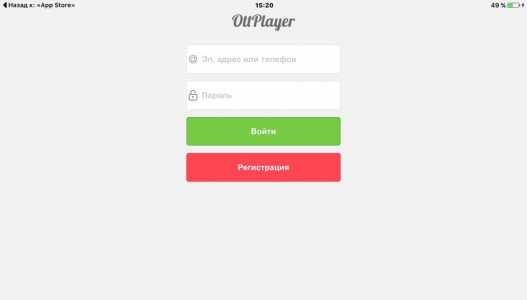
Рассматриваемое приложение пока не получило такой популярности, на которую заслуживает, но думаем, что эта проблема решиться со временем. Уже сейчас многие пытаются скачать OTTplayer для Samsung Smart TV чтобы пользоваться онлайн телевидением, которое в последнее время стало довольно популярным, так как пользователи наконец оценили его преимущество. Просмотр онлайн каналов намного более выгодное и дешевое средство наслаждаться любимыми передачами, но не переплачивая при этом. Итак, подключив виджет к ТВ Samsung, мы получаем следующее:
- Сервис будет доступен не только на Samsung Smart TV, но и на других устройствах, куда установили плеер и на котором есть доступ к интернету. Конечно, там тоже потребуется пройти процедуру регистрации, но это не должно занять много времени, особенно если такой путь уже был проделан на телевизоре;
- Пользоваться своими любимыми плейлистами можно в любой точке мира, конечно, не забывая, что в этом месте должен быть интернет и устройства с установленным на нем плеером. Если хотя бы одной из этих составляющих нет, то с телевидением придется повременить;
- Огромное количество производителей, которые предусмотрели, что пользователи оценят технологию ОТТ и захотят увидеть рассматриваемый плеер на своих устройствах. Потому на рынке наблюдается такое многообразие абонентских девайсов, что работают с различными ОС от Apple и Android, до Microsoft;
- Снижаются требования к гарантированной пропускной способности сети, поскольку информация передается сегментировано малыми потоками. Конечно, несмотря на это сеть должна быть постоянной, иначе виджет не заработает, несмотря на то, что настройка была выполнена правильно;
- Низкие цены за счет небольшой инфраструктуры и отсутствия дополнительного оборудования.
Получите более 200 каналов IPTV в Full HD качестве от 4,5$ в месяц. В том числе спортивные 50fps и клубничка. Подключайтесь! https://www.ottclub.cc

В общем, ОТТ плеер является одним из лучших вариантов для установки на Смарт ТВ, конечно, если телевизор подключен к сети, а владелец умеет управлять каналами или имеет желание научиться.
Как установить ОТТ плеер на телевизор Самсунг
Как и любое приложение, для начала плеер нужно скачать. Но на просторах интернета есть две инструкции, в которых говорится, что так можно заставить приложение работать. Вот только пользователи утверждают, что у них появляется множество проблем, а иногда виджет вообще не работает. Причин может быть множество, но если вернуться и вспомнить о том, что есть две инструкции на установку рассматриваемого приложения, то возможно дело в этом? Что если одна из них не является рабочей? Давайте для начала рассмотрим самую короткую и простую:
- Откройте сайт ottplayer.es – это главная страница приложения;
- Пройдите небольшую регистрацию;
- Откройте меню своего телевизора Самсунг;
- Убедитесь что интернет-связь установлена;
- Найдите магазин приложений и войдите туда;
- Среди различных программ разыщите ОТТплеер, и нажмите на загрузку.
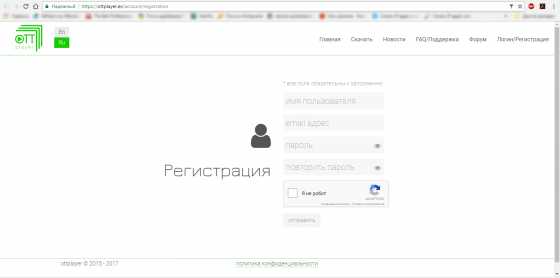
Как правило, после этого программа уже будет у вас на телевизоре, а когда будет проведена настройка, она заработает в нужном режиме. Ниже приведена другая инструкция, на которую, собственно, и поступает множество жалоб, потому использовать её не советуем:
- Откройте сайт ottplayer.es – это главная страница приложения, и зарегистрируйтесь там;
- Скачайте и распакуйте архив WebOS_OTTPlayer.zip на корень USB-флеш-накопителя;
- Перейдите на телевизор и войдите со своего зарегистрированного аккаунта на страницу;
- Вставьте накопитель с файлом в USB разъём телевизора;
- Появится сообщение о подключении нового устройства.
Дальнейшая процедура проще простого, и заключается она в активации файла. Но как уже говорилось, этот метод очень ненадежный и практически всегда не дает нужного результата. Именно потому лучше скачивать виджет первым способом – так существует полная гарантия, что он заработает, и плеером можно будет пользоваться для просмотра телеконтента через интернет-соединение.
Настройка OTTPlayer на Смарт ТВ Самсунг
Настройка рассматриваемого проигрывателя на разных устройствах не столь сильно отличается, хотя будет несправедливо говорить, что отличий вообще нет. Они есть и принципиально важны, конечно, если пользователь заинтересован в том чтобы нормально смотреть свой плейлист. Настройка этого приложения занимает мало времени, потому пользователи могут просто следовать инструкциям и через несколько минут закачать плейлист чтобы проверить, работает ли система.
- Запустите OttPlayer;
- При первом запуске система потребует ввода регистрационных данных. Помните, вы вводили их при скачивании плеера и регистрации на его официальном сайте?;
- Когда виджет запустится, надо зайти в раздел «Настройки» и заполнить поля «Имя пользователя» и «Пароль». Важно чтобы регистрационные данные полностью совпадали с теми, что указаны на сайте, иначе вы не сможете подключить на телевизор телевидение рассматриваемого формата;
- В этом же разделе можно настроить дополнительные функции, а после этого просто нажать подтверждение процедуры, иначе изменения не сохранятся, и придется повторно проводить процедуру;
- Успешно пройдя первую авторизацию, новому пользователю предложат прикрепить новое устройство или выбрать устройство, которое уже было зарегистрировано. Если выбрать второй вариант, то нужно внимательно просмотреть список, который высветится перед пользователем на сайте;
- Пользуясь сайтом, скачайте и привяжите плейлист к новому устройству. В данном случае речь идет о телевизоре, потому можно выбирать плейлист с самым большим количеством каналов, пользоваться платными или бесплатными ресурсами – все зависит от предпочтений и финансового состояния пользователя.
Перезапускать виджет не нужно, привязка происходит автоматически, так что пользователю надо только правильно провести все указанные выше процедуры и уже через полчаса пользоваться безграничными возможностями рассматриваемого плеера. Главное, чтобы программа была работающей и установка прошла правильно.
Лучший бесплатный IPTV-плеер. Виджет для Samsung Smart TV. Виджет для LG, Android, IOS, Windows Mobile, MAC OS, Dreambox, Openbox, Skayway
Уведомление OttPlayer об использовании файлов cookie и аналогичных технологий
Использование файлов cookie и аналогичных технологий
В этом Уведомлении описывается, как служба OttPlayer, ее партнеры и третьи стороны используют файлы cookie и аналогичные технологии (например, пиксельные теги, веб-маяки, прозрачные файлы GIF, JavaScript и локальное хранилище данных).Кроме того, в Уведомлении мы будем называть эти файлы cookie и аналогичные технологии просто файлами cookie. Кроме того, мы сообщим вам, какие варианты использования этих файлов cookie могут быть вам доступны. Это Уведомление касается использования OttPlayer файлов cookie в связи с сайтами (включая мобильные сайты и приложения), принадлежащими и контролируемыми OttPlayer (далее именуемые «сайты»).
В некоторых случаях мы можем использовать файлы cookie для сбора личной идентификационной информации или информации, которая может стать личной идентификационной информацией в сочетании с другой информацией.
Что такое cookie?
Файл cookie — это небольшой файл, обычно состоящий из букв и цифр. Этот файл сохраняется на вашем компьютере, планшете, телефоне или другом устройстве, которое вы используете для посещения сайта. Файлы cookie широко используются владельцами сайтов для обеспечения работы сайтов или повышения эффективности работы, а также для получения аналитической информации.